Un affichage est dédié aux projets d’accompagnement.
Créer un projet d’accompagnement 

1. Rendez-vous dans l’onglet Ressources > Élèves >  Projets d’accompagnement.
Projets d’accompagnement.
2. Cliquez sur la ligne de création.
3. Dans la fenêtre qui s’affiche, sélectionnez l’élève concerné et validez.
4. Dans la nouvelle fenêtre, cliquez sur la ligne de création.
5. Sélectionnez un type de projet et validez.
6. Vous pouvez ensuite :
lajouter un Motif qui sera ou non confidentiel ![]() ;
;
lattacher une pièce jointe ;
lrendre le projet d’accompagnement consultable par l’équipe pédagogique ![]() (Équipe pédagogique).
(Équipe pédagogique).
lsaisir une date de début et une date de fin pour le projet d’accompagnement.
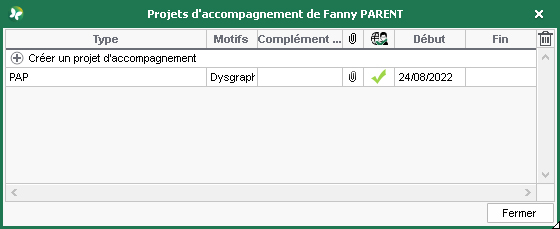
7. Cliquez sur Fermer.
Remarque : il est aussi possible de saisir un projet d’accompagnement depuis l’onglet Ressources > Élèves >  Dossiers élèves, onglet Identité, rubrique Scolarité.
Dossiers élèves, onglet Identité, rubrique Scolarité.
Gérer les aménagements 

Prérequis Il faut que le projet d’accompagnement soit déjà créé.
1. Rendez-vous dans l’onglet Ressources > Élèves >  Projets d’accompagnement.
Projets d’accompagnement.
2. Sélectionnez un élève dans la liste à gauche.
3. Cochez les aménagements prévus pour l’élève et publiez-les éventuellement sur l’Espace Parents en cochant l’option Verrouiller les aménagements de l’année en cours et publier à la famille.
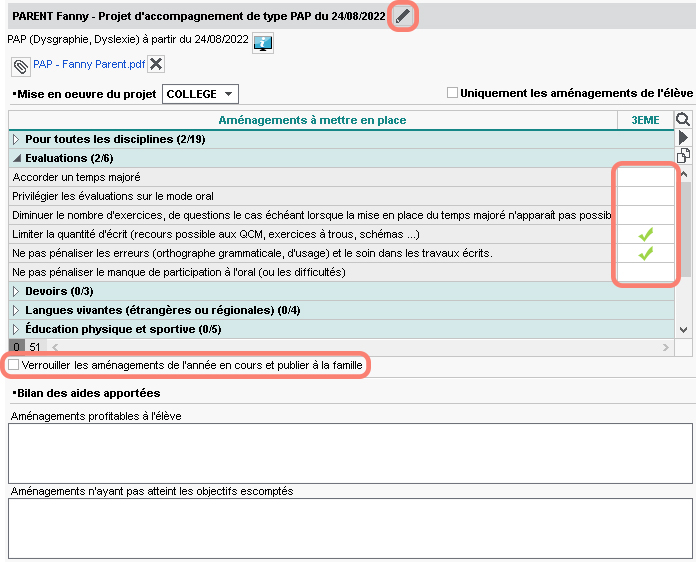
4. Vous pouvez envoyer une information aux professeurs et personnels de l’équipe pédagogique de l’élève pour les prévenir de la mise en place du plan d’accompagnement, en cliquant sur le bouton  (l’information est pré-remplie).
(l’information est pré-remplie).
Nouveauté Distinguer un projet d’accompagnement d’ordre médical 
Il est possible de distinguer les projets qui sont du domaine médical de ceux qui sont du domaine pédagogique grâce à une nouvelle signalétique.
1. Rendez-vous dans le menu Paramètres > projets d’accompagnement > Types de projets.
2. Dans la colonne Médical, indiquez si le projet est de nature médicale.
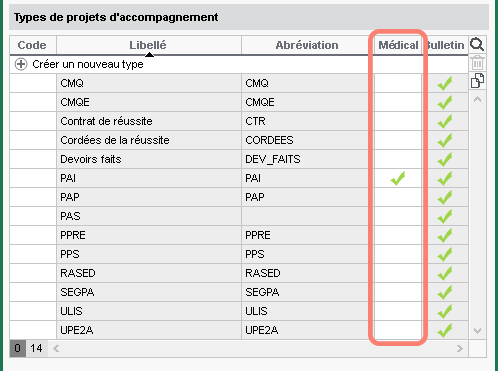
Remarque : depuis la feuille d’appel, les projets d’accompagnement ont un affichage spécifique en fonction du statut donné. Avec un point vert ![]() , il s’agit d’un projet lié au médical. L’icône
, il s’agit d’un projet lié au médical. L’icône ![]() signifie qu’il existe plusieurs projets dont au moins un d’ordre médical.
signifie qu’il existe plusieurs projets dont au moins un d’ordre médical.
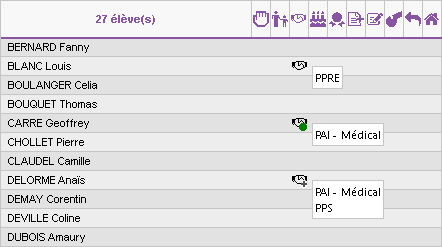
Supprimer un projet d’accompagnement 

1. Rendez-vous dans l’onglet Ressources > Élèves >  Projets d’accompagnement.
Projets d’accompagnement.
2. Sélectionnez un élève dans la liste à gauche.
3. Cliquez sur le bouton  en haut à droite.
en haut à droite.
4. Dans la fenêtre qui s’affiche, sélectionnez le projet, puis cliquez sur le bouton  .
.
Consulter les projets d’accompagnement 


Prérequis Il faut que les projets aient été rendus consultables pour l’équipe pédagogique.
Rendez-vous dans l’onglet Ressources > Élèves >  Liste et sélectionnez un élève dans la liste pour consulter le projet qui le concerne. Pour retrouver rapidement les élèves qui ont un projet dans la liste, cliquez sur le titre de colonne Projet d’accompagnement et sélectionnez le Tri 1 décroissant : les élèves avec un projet d’accompagnement s’affichent en haut de la liste.
Liste et sélectionnez un élève dans la liste pour consulter le projet qui le concerne. Pour retrouver rapidement les élèves qui ont un projet dans la liste, cliquez sur le titre de colonne Projet d’accompagnement et sélectionnez le Tri 1 décroissant : les élèves avec un projet d’accompagnement s’affichent en haut de la liste.
Vous retrouvez également les projets d’accompagnement dans l’onglet Ressources > Élèves >  Dossiers élèves, onglet Identité, rubrique Scolarité.
Dossiers élèves, onglet Identité, rubrique Scolarité.
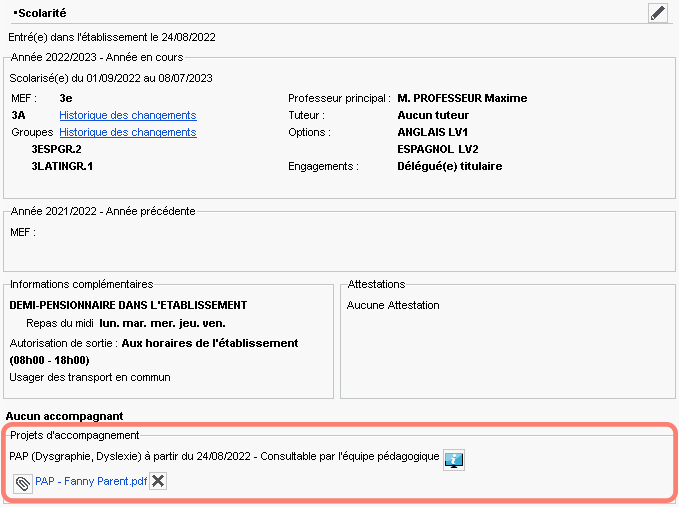
Les projets d’accompagnement peuvent être rappelés sur les interfaces de saisie des notes et des évaluations.
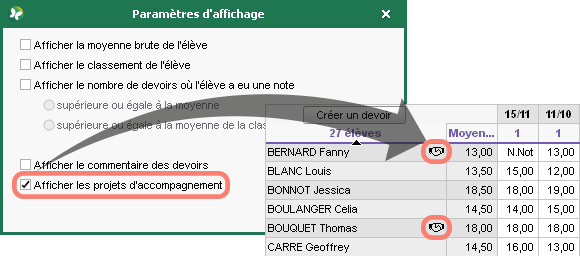
Enfin, ils peuvent être également consultables depuis la feuille d’appel des enseignants.